Sudo oben
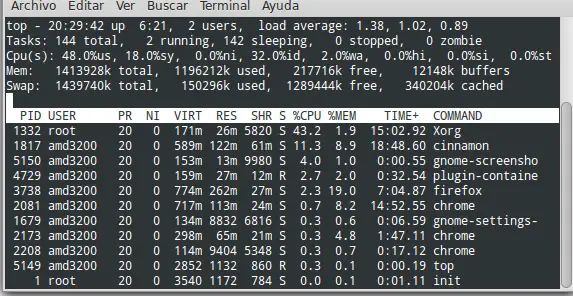
Hier sehen wir die aktiven Dienste und wie viel sie CPU, Speicher und Betriebszeit verbrauchen. Oben sehen wir andere RAM-Speicherparameter, Swap, laufende Prozesse, wartende Prozesse.
1) RAM-Speicher freigeben
Um RAM-Speicher vom Terminal freizugeben, schreiben wir die folgenden Befehle
watch -n 1 free -m sudo sync && sudo sysctl -w vm.drop_caches = 3
Der erste Befehl gibt an, wie viel RAM in Echtzeit verwendet wird, und der zweite gibt den Speicher frei. Im folgenden Bild sehen wir die Optimierung.
. Vor der kostenlosen Optimierung 337 MB .
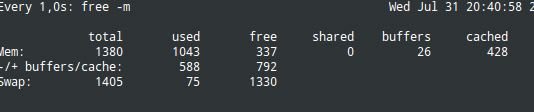
Nach der kostenlosen Optimierung 674 mb, aus dem Terminal wiederhergestellt.
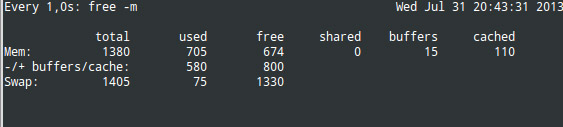
2) Austausch von Ram und Swap
Normalerweise beträgt die Verwendung von Swap 60% in Bezug auf die Verwendung von RAM-Speicher. Dies geschieht, um den RAM-Speicher nicht zu überlasten, aber wenn wir mehr 1 GB haben, können wir mehr RAM und weniger Swap-Partition verwenden. . Um zu sehen, welche Konfiguration wir im Terminal haben, schreiben wir .
sudo cat / proc / sys / vm / swappiness
: Wenn der Wert 60 ist, verwenden wir das 60-fache der Zeit und können ihn mit dem folgenden Befehl auf 10 senken :
sudo sysctl -w vm.swappiness = 10
Dies ist vorübergehend, um verschiedene Auslagerungswerte zu testen, sodass die Konfiguration permanent ist. Wir müssen die Datei /etc/sysctl.conf ändern und am Ende vm.swappiness = 10 hinzufügen
3) Beenden Sie den Dienst, den wir nicht benötigen
Eine sehr interessante Software ist der Bootmanager , obwohl alle Distributionen am Anfang den sogenannten Application Manager bringen. Dies ist die Software, die beim Starten des Computers automatisch gestartet wird. Wir können auch einige Updates entfernen, die viel CPU und RAM verbrauchen.
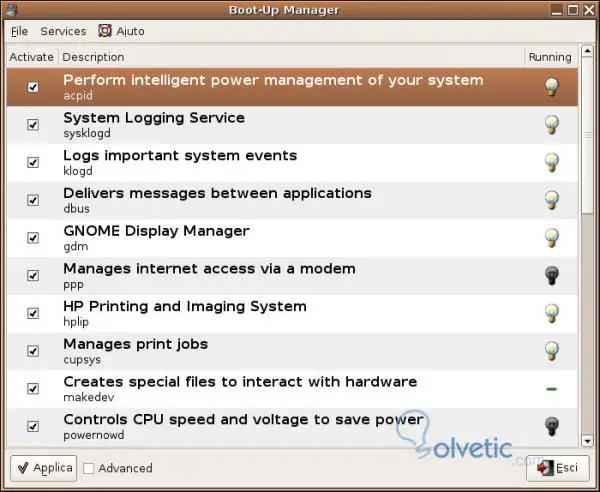
4) Optimieren Sie den Start des Betriebssystems mit dem Programm e4rat
E4rat ist ein Programm, mit dem wir die Zugriffszeit reduzieren können. Wir werden einige Abhängigkeiten für e4rat installieren:
sudo apt-get installiere libblkid1 e2fslibs
: Entfernen Sie ureadahead, ein Programm, das einen Startdatensatz speichert :
sudo dpkg --purge ureadahead ubuntu-minimal
Wir müssen dann den Linux-Grub bearbeiten. Sie sollten sehen, ob es sich um grub oder grub2 handelt
sudo nano /boot/grub/grub.cfg
amos dentro del archivos grub una linea de comando como la siguiente (pueden variar un poco) : Wir haben in den Grub- Dateien nach einer Befehlszeile wie der folgenden gesucht (kann ein bisschen variieren) :
linux /boot/vmlinuz-3.2.0-23-generic root = UUID = bd54d7f0-ef24-4b86-999d-564d30ff9d17 ro nomodeset für die Wiederherstellung
Am Ende haben wir hinzugefügt
init = / sbin / e4rat-collect
und dann starten wir neu
sudo shutdown-r jetzt
: Beim Neustart des Computers führen wir den folgenden Befehl aus :
sudo e4rat-realloc /var/lib/e4rat/startup.log
: Starten Sie erneut mit dem Befehl :
sudo shutdown-r jetzt
Um sicherzustellen, dass e4rat immer mit dem Grub beginnt, öffnen wir die Grub-Datei
sudo nano / etc / default / grub
: Wir ändern, um festzustellen, dass Sie e4rat mit dem Grub starten :
GRUB_CMDLINE_LINUX_DEFAULT = "init = / sbin / e4rat-preload quiet splash"
Schließlich starten wir neu und einige Änderungen sind am Anfang einiger Programme zu sehen. . Diese Methode funktioniert nicht auf Servern oder SSDs, da bei der Verarbeitung durch den Cache keine Festplattenlatenz auftritt .